インターネットの速度を速くする方法!
ゲームのラグに悩んでいるという方は意外と多いと思います。
今日は簡単にネットの回線速度が改善するかもしれない方法をいくつか紹介していきたいと思います。
ゲームのラグの原因は回線速度?
皆さんゲームのラグにお悩みではないですか?
NintendoSwitchやPS4、PS5なんかで回線速度にお悩みの方って意外と多いのではないかと思います。
特にFPSや格闘ゲーム等でラグが発生すると致命的な事態に陥ることもありますよね。
敵がワープしたとかこちらがコマンドを入力してから画面に行動が反映されるまで遅いという事態に遭遇したことがある人もいると思います。
そんなゲームにおける遅延が多い方にすぐに試してほしいネット速度や安定度の改善方法をいくつか紹介していきたいと思います。
絶対に改善できるというわけではありませんが、無料ですぐ簡単にできる方法も多いので是非とも参考にしてみてください。
ネットの回線速度の改善方法!

それでは改善方法を簡単な方法から順に紹介していきたいと思います。
ルーターの再起動!
まず1番最初に試してほしいのはルーターの再起動です。
ルーターっていうのはゲーム機とかパソコンとかとLAN ケーブルっていうケーブルで直接繋がっていたり、無線Wi-Fiを飛ばしたりしている機械のことです。
とりあえず再起動すると不要なデータなんかがリセットされたりするので、一瞬で回線速度が改善したなんてこともありえます。
ルーターの再起動のやり方はとても簡単です。
ルーターの電源ケーブルを引き抜いてから30秒以上待ちます。念のため1分くらい待てば完璧だと思います。その後もう1度電源ケーブルをコンセントに差し込むだけです。
ルーターの中の不要なデータが削除されて、通信速度が大幅に改善される可能性があります。
有線接続にしてみる!
続いては出来る方は限られてしまうかもしれませんが、有線接続にしてみるという方法です。
無線接続・Wi-Fi接続は周りの環境などによって、回線が安定しない場合があります。もちろん離れていても簡単に接続できるので楽ではありますが、回線の速さや安定を考えると有線接続の方が優れています。
オンラインゲームなどをやる場合にはやはり有線接続が理想だと思います。無線接続でやるメリットはありません。家の構造や状況にもよりますが、できる方は有線接続に切り替えてみてください。
通常のswitchでスプラトゥーンやフォートナイト、APEXと、スマブラなんかをプレイするという方は買っておいて損はないと思うので購入も視野に入れても良いかもしれませんね。
ただ回線の安定性はやはり有線接続が有利だと思うので、万全を期すのであれば有線接続がおすすめです。
LANケーブルの規格をチェック!
ここからは少しお金と手間がかかるかもしれません。
家のLANポートとルーターを繋いでいるLANケーブル、もしくはルーターとPCやゲーム機を繋いでいるLANケーブルを確認しましょう。
LANケーブルには規格があり、カテゴリと呼ばれています。以下にカテゴリを簡単にまとめてみました。
- 【CAT5】…通信速度:100Mbps「100BASE-T」。
- 【CAT5e】…通信速度:1Gbps「1000BASE-T」。
- 【CAT6】…通信速度:1Gbps「1000BASE-T」。
- 【CAT6A】…通信速度:10Gbps「10G-BASE-T」。
- 【CAT7】…通信速度:10Gbps「10G-BASE-T」。
- 【CAT8】…通信速度:40Gbps「40G-BASE-T」。
通信速度はあくまでもケーブルの限度を示すモノです。
家に引いている回線の最大速度よりも大きい通信速度のケーブルを使わないと十分な回線速度が得られません。
何年も前に購入したLANケーブルや昔のルーターや危機に付属してきたLANケーブルだとケーブルの規格が古い可能性が高いので、1度確認してみることをおすすめします。
基本的にはケーブルのどこかにケーブルの規格が刻印・印刷されていると思います。
もし規格がどこにも書いていない場合でもこれを機に買い替えてしまうというのもありだと思います。
オンラインゲームをがっつりやる方は、【CAT7】という規格がおすすめですね。
動画を見る、ゲームはやるけどそこまで回線速度にはこだわらないという方は【CAT6A】がおすすめですね。
ちなみに【CAT7】でも1mの長さであれば500~600円ほどで買えますし、そこまで大きな出費にはならないと思うので、買い替えてみるのも全然ありですよね。
DNS設定を変更する!
簡単にできる最後の方法として、DNS設定というモノを変更してあげる方法があります。
ニンテンドーswitchやPS4、PS5にもある設定で、DNS設定という項目があります。大体はインターネット接続という項目の中にあったりします。
難しい説明はここでは割愛しますが、DNS設定を先ほどの値に変更することでGoogleが管理するDNSになって通信速度が安定します。
全て試してダメな方はこちらの方法!
ここまで紹介した方法で回線速度が変わらない場合には、根本的な部分を見直さないといけないかもしれません。
つまり家にひいている回線を見直さないといけないかもしれません。
回線は固定回線で光回線がおすすめです。
さらに『IPv6』というサービスが利用できる回線やプロバイダをおすすめします。
この『IPv6』は、ゲーム機によって対応しているモノとしていないモノがあるので注意が必要です。
ニンテンドーswitchやPS4は残念ながら対応していませんが、PS5やXBOXseriesXは対応しているので、対応しているゲーム機でオンラインゲームをプレイしている方にはかなりおすすめしたいサービスです。
ただこの『IPv6』は対応している回線・プロバイダだけではなく、ルーターも必要になってくるので手間もお金もかかりますし、しっかりと対応している製品を選ぶ知識も必要になってきます。
そして古いルーターを使っている人は、ルーターの買い換えというのも考える必要がありますね。
最新のWi-Fi規格の『Wi-Fi6』と『IPv6』に対応しているルーターがおすすめです。
簡単にですが『Wi-Fi6』と『IPv6』に対応しているルーターを以下に紹介しますので、良かったら参考にしてみてください。
インターネットの速度を速くする方法に注目!
今日は簡単にネットの回線速度が改善するかもしれない方法をいくつか紹介してみました。
前半で紹介している方法はほとんど手間もお金もかからないので、回線速度が遅くて悩んでいるという方は是非すぐにでも確認してみてください。
場合によっては簡単に爆速の回線速度に変化するかもしれません。
後半で紹介した回線を変更したり、ルーターを変更するのはお金も手間もかかってくると思いますし、色々考えた上で自己責任で行う様にしてくださいね。
皆さんも回線速度で悩んでいたら是非参考にしてみてくださいね。
この記事は2022年1月8日時点の情報となっています。

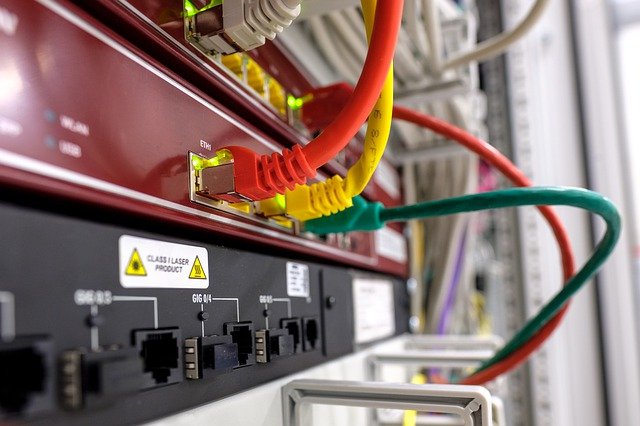


コメント